许多小伙伴还不了解苹果手机设置apple pay的详细操作,下面小编就分享苹果手机设置apple pay的教程,希望感兴趣的朋友都来共同学习哦。
第一步、地区选择
1、首先在主屏上点击打开【设置】应用,如下图所示。
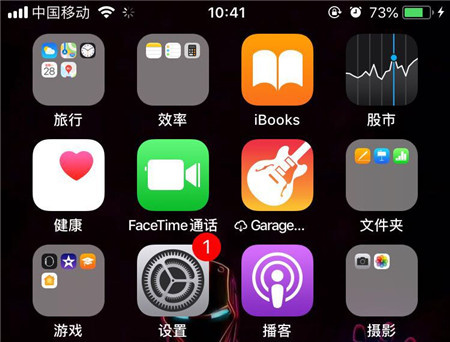
2、在设置列表中找到【通用】一栏,点进进入。
3、在通用列表找到【语言与地区】一栏,点击进入。
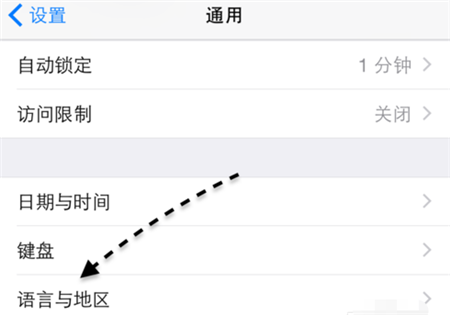
4、在语言与地区列表里,点击【地区】一栏,如下图所示。
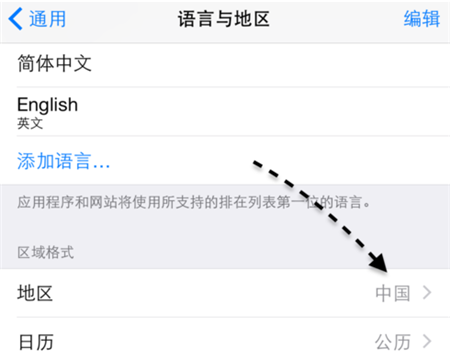
5、在地区列表里,选择你要绑定的银行卡国家。
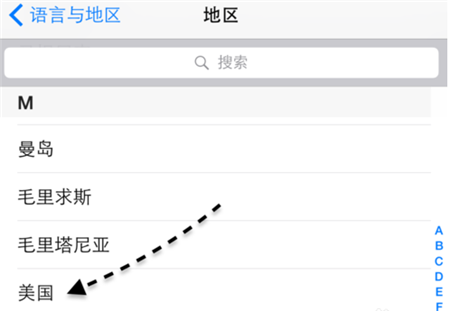
第二步、开启AppPay设置步骤
1、找到并打开【钱包】,找不到可以搜索“passbook”。
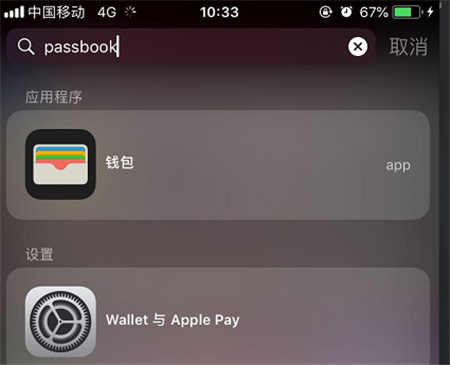
2、选择【+】图标。

3、点击【继续】。
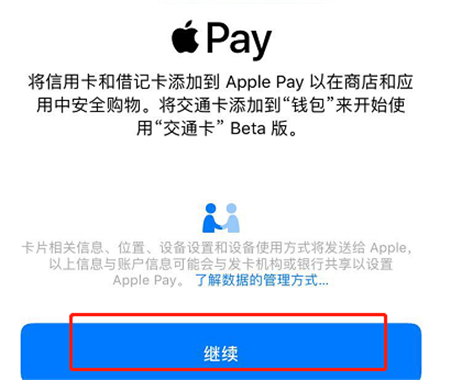
4、点击【信用卡或借记卡】,接下来按照提示操作即可。
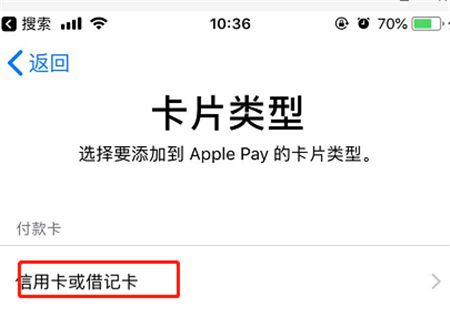

上面就是小编为大家带来的苹果手机设置apple pay的详细操作,希望对大家能够有所帮助哦。
 天极下载
天极下载































































